新版Matlab交互界面基本操作
注意:本教程仅适用于2016b以后版本,建议安装2019b以后最新版本Matlab
与原来的GUIDE不同,新版的App Designer程序编写更加合理,更加好看,总的来说非常好用。如果之前没有学过GUIDE那么直接上手新版交互界面是一个很好的选择,毕竟历史不开倒车嘛。
但是,目前App Designer毕竟用的人比较少,兼容性要差一点(你写的程序别人打不开,需要装RunTime才可以运行),相对GUIDE来说教程也比较少。
新建app工程

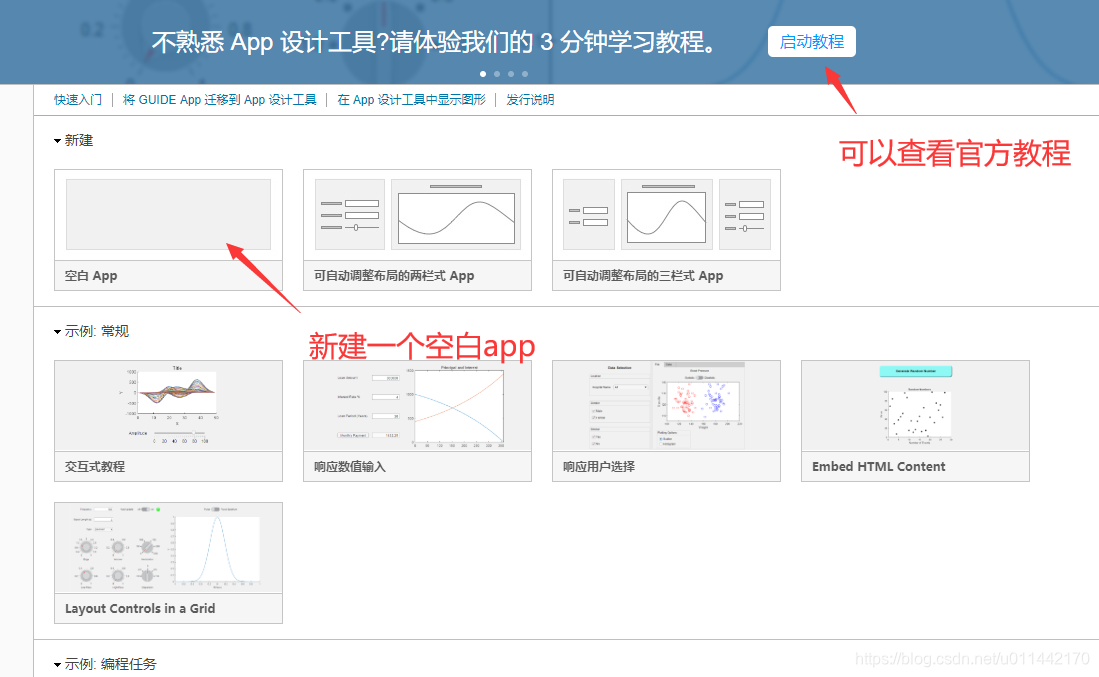
设计前的工作
先对整体界面进行一个布局。左边是工具栏,右边选中后用来调整控件的外观,颜色等。

先拖入一个网络布局,如果觉得麻烦可以不拖,这一步是为了整齐好看。
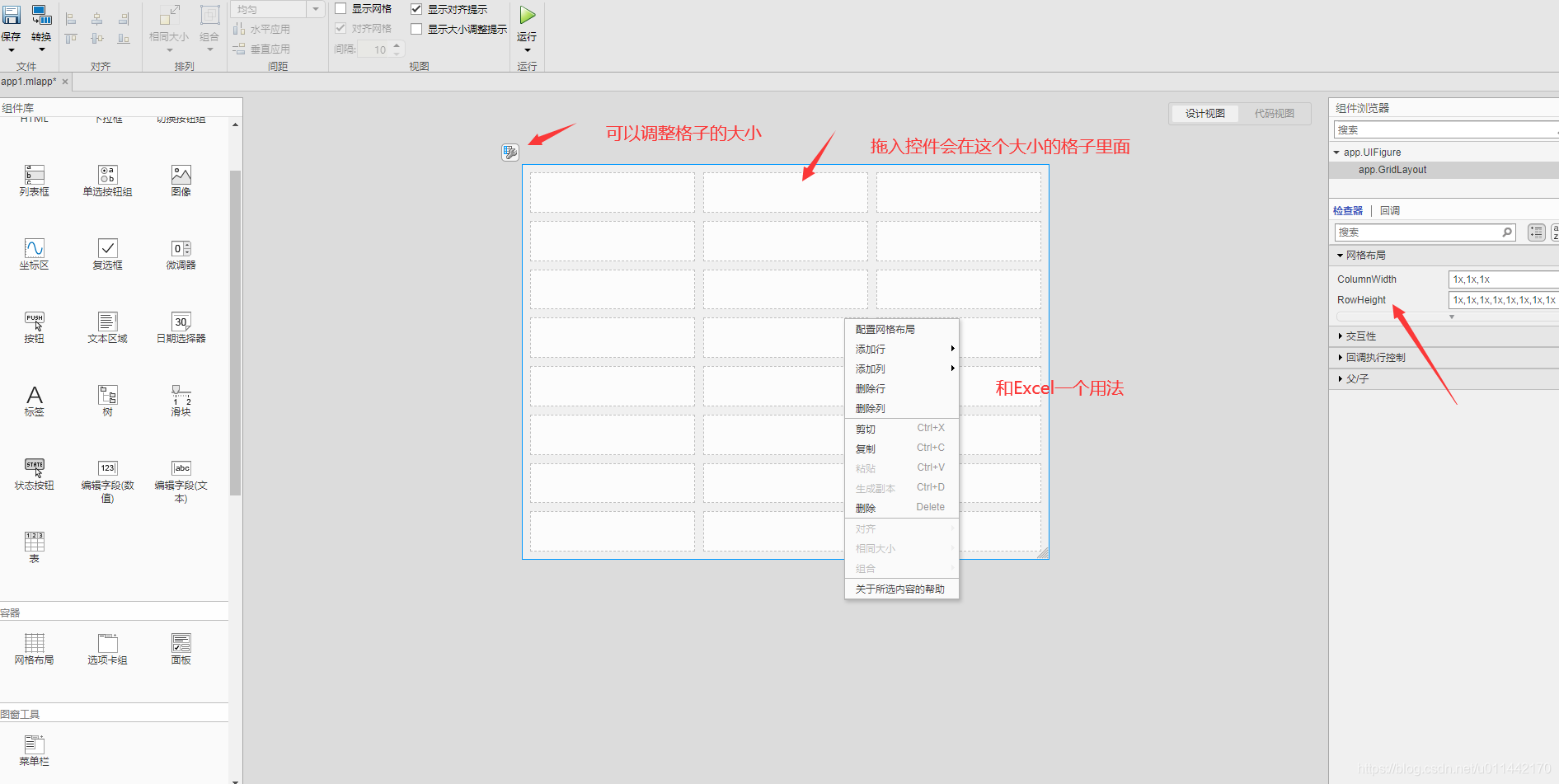
拖入控件
分别拖入一个面板,绘图,滑块,仪表,如下图所示
期望实现功能是,通过滑动滑块来实时显示数值并绘图sin(5*滑块值)。

首先在滑块上右键,选择添加一个回调(一般只有输入会有回调,显示的控件不具有回调功能),这里我添加过了所以会变为转至。

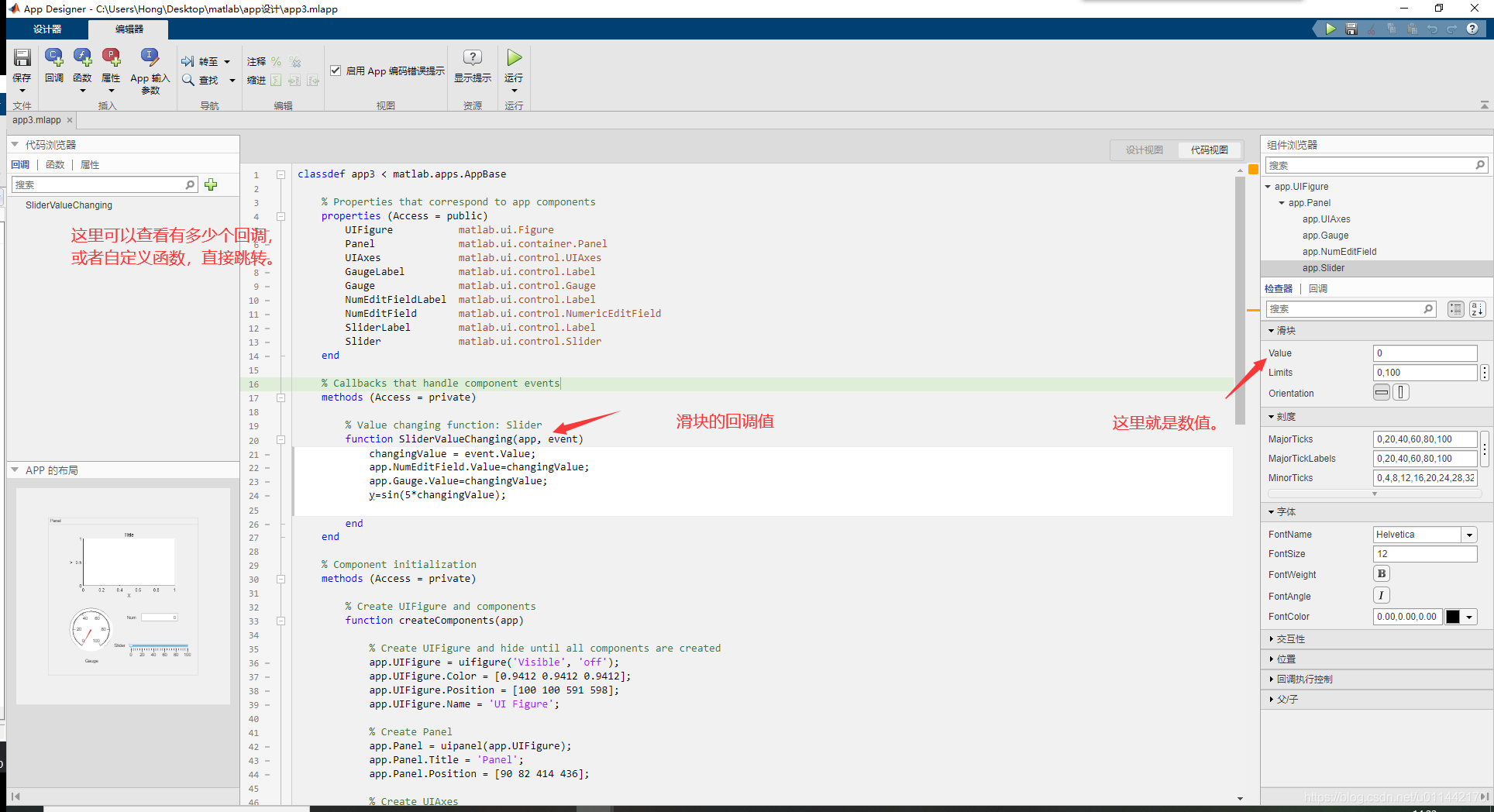
给回调添加程序,编写思路,(app.控件名称.值)=回调值(输入值)。当然还可以调整其他参数,这个是同理(app.控件名称.参数)。changingValue属于实时变化的一种回调,普通的回调就是Value,只有当滑块拖动完毕以后才会返回值,看自己需要哪一种。
app.NumEditField.Value=changingValue;
app.Gauge.Value=changingValue;
x=0:0.01:(changingValue/180)*pi;
y=sin(5*x);
plot(app.UIAxes,x,y,'-r');
使用效果
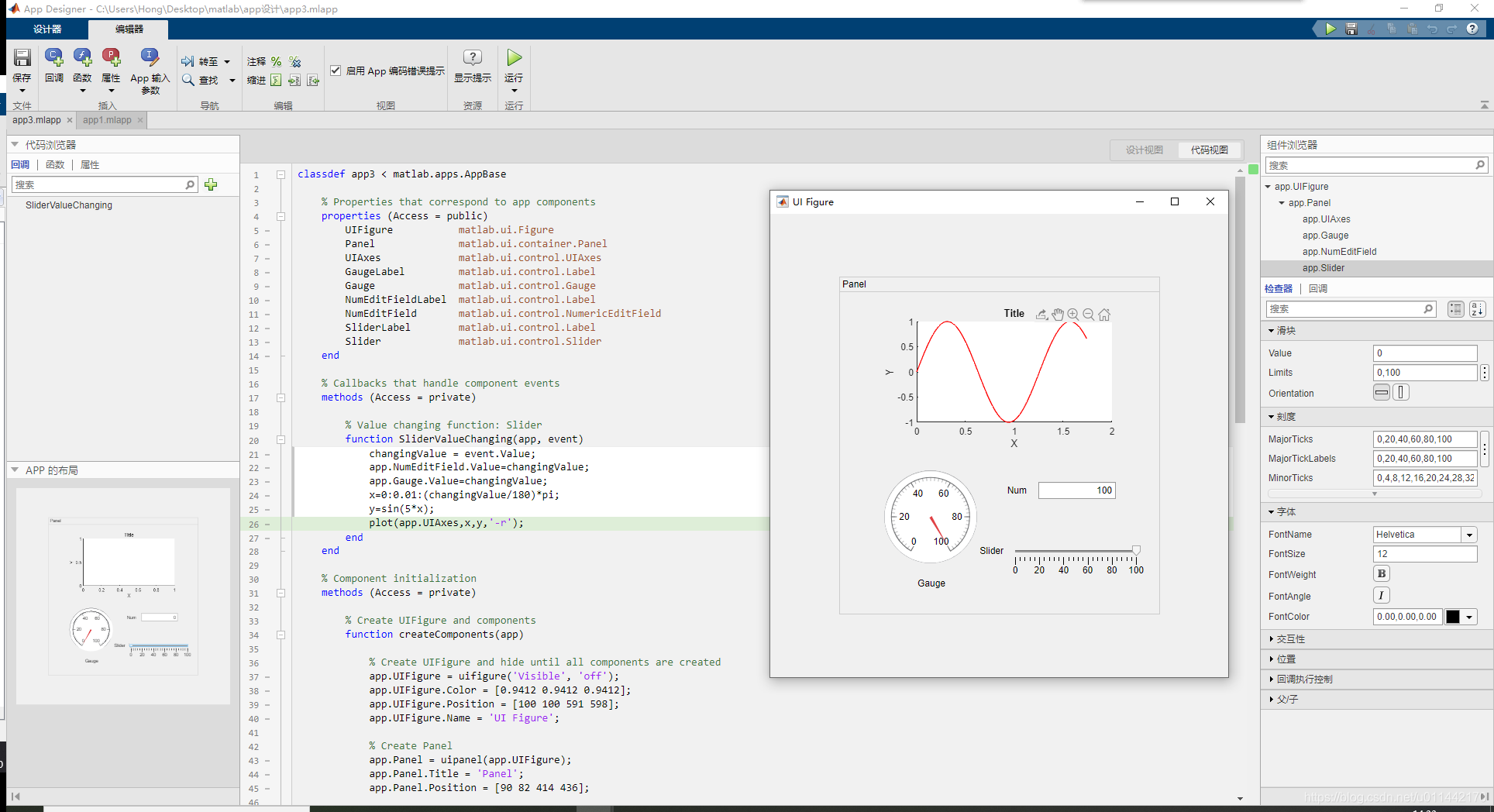
简单入门,这个感觉还挺好玩的,比GUIDE好用很多,后面还会写一写,包括调用app子函数,外部函数,如何导入外部数据,app启动初始化等,最近比较忙,写的少了。
Copyright © 2020 by RichardYang. All rights reserved.
仅供参考,严禁转载,感谢。